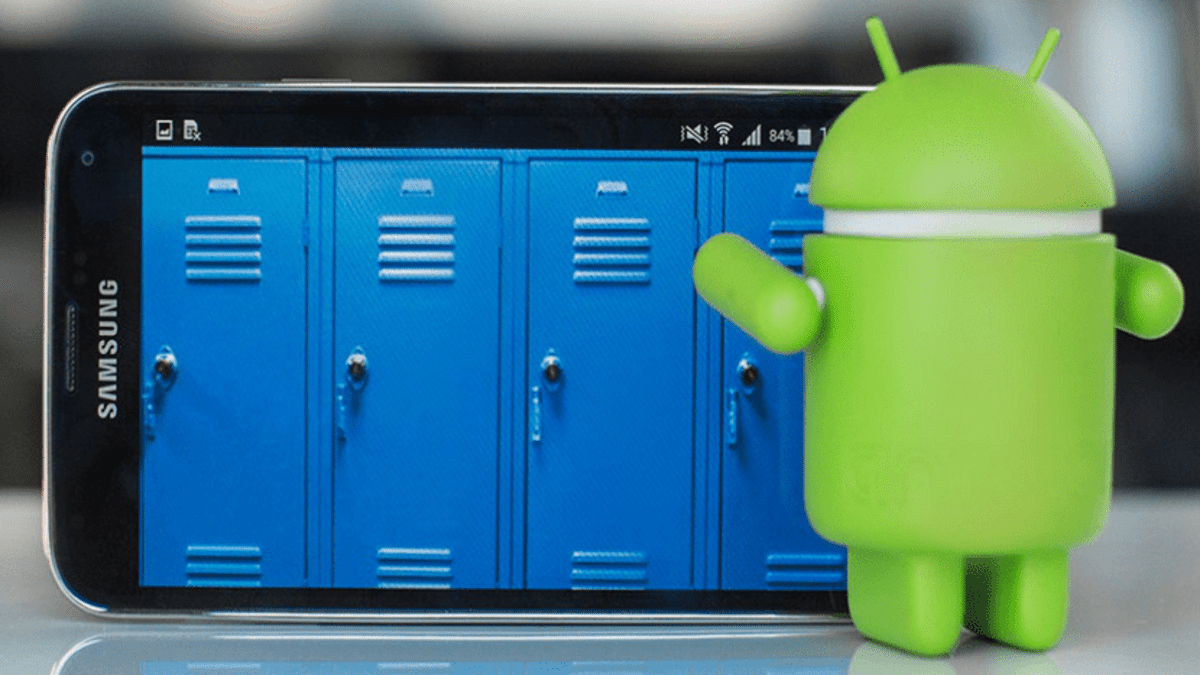
Privatliv er et af de mest afgørende punkter, når du låner din telefon, og det ved vi meget godt. Hver gang vi giver vores mobil til nogen, er det almindeligt for os at føle os lidt usikre på den respekt, som personen måtte have, som undertiden bliver lille eller ingen. I sig selv kan du begynde at lave eller gennemgå andre ting, du ikke burde, som f.eks. Indstillinger.
Til dette er der en løsning tilgængelig i Android Oreo og Pie, og det er den Gæstetilstand - også kendt som «Anden plads» -. Med dette opretter vi en konto til den person, som vi ofte låner vores enhed til, så vi ikke behøver at bekymre dig om noget.
Detaljeret som beskrevet Android Hjælp, Det kan bruges til, at nogen har deres apps forudinstalleret og lejlighedsvise genveje til terminaleneller endda for at beskytte dit privatliv i disse tilfælde. Det kan endda tjene til blot at have to mellemrum at skifte. Hvert rum fungerer som en anden profil på terminalen med sine egne telefonindstillinger, fra skærmens lysstyrke til lydløs, vibration eller alarmer. (Relaterede: App Lock, en af de bedste apps til at kontrollere privatlivets fred for din Android).
Hvad er det for?
Gæstetilstand (anden plads) bruges til tredjeparter få adgang til den mobile enhed, perfekt, hvis du vil anvende filtre på den. Du har ikke mulighed for at få adgang til alle mulighederne, så længe nogle af terminalpladserne er begrænset af roden (administratoren).
Det adskiller således oplysningerne fra den almindelige bruger, beskytter til enhver tid og giver dem brugen af telefonen med grundlæggende funktioner. Virkelig nødvendigt, hvis du skal ringe, så send en mail og andre ting, der kan gøres af den konto, der er oprettet af ejeren af smartphonen.
Begrænsningen starter altid fra grundlæggende aspekter, vil du se et mere begrænset skrivebord, der kun har nogle få apps, inklusive telefonen, beskeder og e-mail (du skal logge ind på denne tjeneste). Afhængigt af hvad root har konfigureret, er du muligvis begrænset til at udføre andre opgaver.
Sådan aktiveres gæstetilstand eller andet mellemrum
Denne proces kan ændre sig lidt afhængigt af tilpasningslaget. som enhver telefon har. Det er dog i bund og grund altid det samme. Det vil afhænge af mærket og modellen, som i sidste ende er det, der altid betyder noget i denne forstand, blandt dem er den bedst kendte og mest udbredte MIUI (den, der er installeret af Xiaomi/Redmi).
På telefoner med ren Android, som i tilfældet med Motorola, skal du bare følge følgende instruktioner: Besøg indstillinger > Brugere og konti > brugere > inviteret. Under alle omstændigheder, hvis du ikke kan finde det, kan du prøve at skrive i søgemaskinen under fanen Indstillinger på din terminal ordene "Andet mellemrum", "gæstetilstand" eller "privat rum".
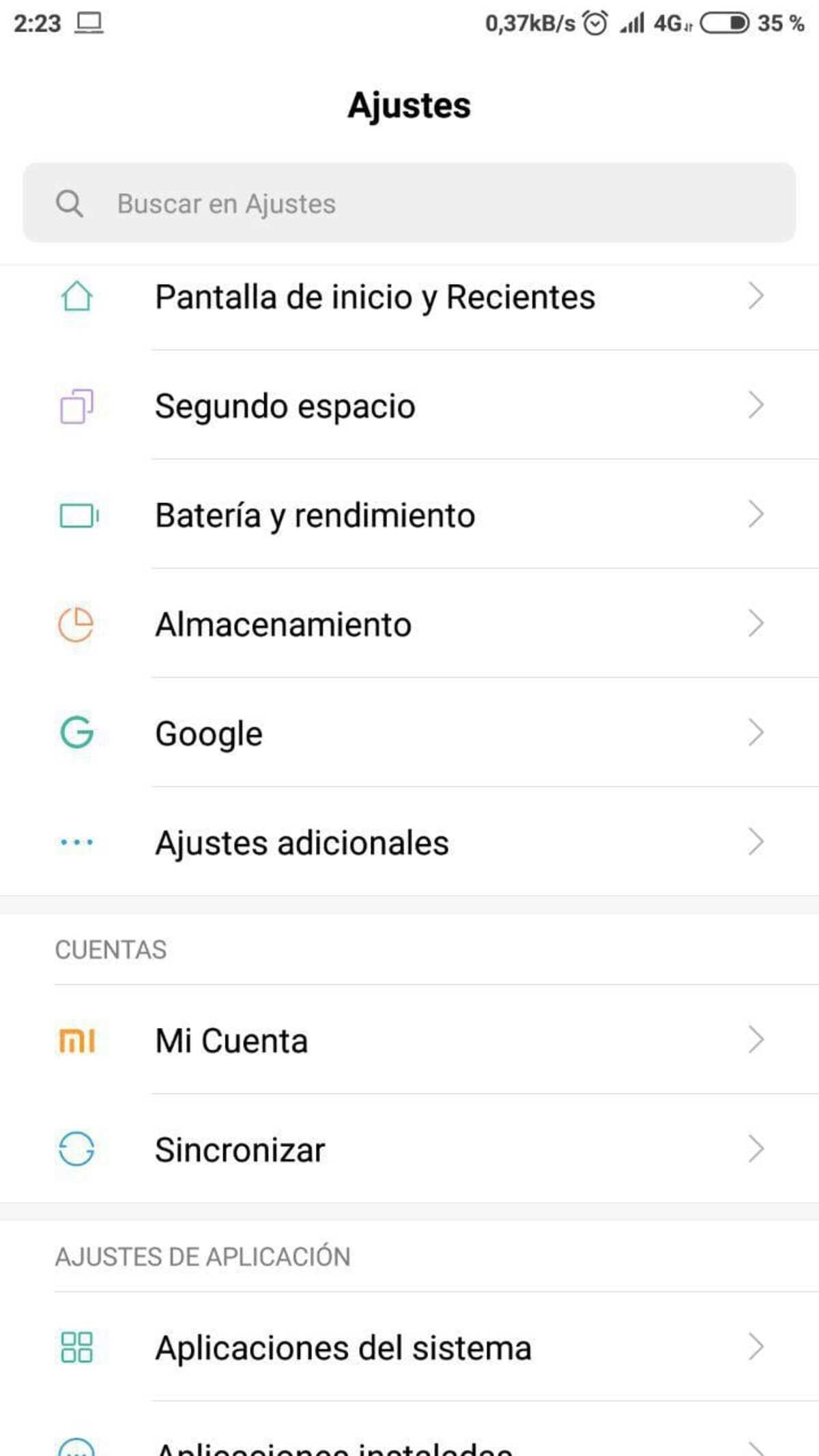
Andet rum på Xiaomi-telefoner
På Xiaomi-enheder ændres tingene lidt. I dem skal du få adgang indstillinger og derefter ind Andet rum. Terminalen begynder at konfigurere sig selv og beder dig om en nål eller et mønster, både i det første mellemrum og i det andet. (Relateret: Sådan bruger du fastgørelsesfunktionen på Android)
Har allerede konfigureret det andet rum, en genvej vises på telefonskærmen, hvilket er det, der fører dig fra et rum til et andet. For at slette det andet mellemrum skal du bare gå tilbage til den allerede nævnte sti, og i samme indstilling som Andet mellemrum skal du slette det.
Tilladelser i gæstetilstand

Selvom det er et andet rum end administratorens (den der ejer telefonen), vil denne tjene til at blive brugt i et midlertidigt rum. Disse opstår normalt, fordi det kan give dig lidt mere frihed, når du gør ting, hvis ikke, er der nogle, vi vil have, og dermed kan begrænse telefonen, hvis du vil, herunder foretage opkald, begrænse apps og mere.
At lave små ændringer vil give den anden person adgang til nogle ekstra ting, men ikke kun det, i det andet rum i Android har du også mulighed for at fjerne nogle ting. Redigeringen af dette vil komme fra ejeren af enheden, bør du foretage nogle små justeringer, før du forlader terminalen.
Hvis du vil give tilladelser, skal du gøre følgende på din enhed:
- Gå til "Indstillinger" på din enhed
- Gå til "System" og derefter "Brugere"
- Kontroller, at "Tillad"-indstillingen er aktiveret
- Indenfor profilen på den tilføjede person har du flere indstillinger, som er tilrådeligt at redigere, her skal du lave små justeringer
Herinde har du vigtige muligheder, derudover skal du lave små ændringer, begrænse nogle aspekter, især så du ikke kan se ting fra den anden session, som som standard kommer noget begrænset. Det er vigtigt at gøre dette, inden brugeren tager telefonen og logger på.
Fordele ved at bruge gæstetilstand
En af fordelene ved at bruge gæstetilstand (anden plads) er, at alle i familiemiljøet kan bruge enheden, med visse grænser, som altid vil blive kontrolleret af ejeren af telefonen. Det er fint, hvis du vil lade et barn lege, da en af de ting, der ikke er tilgængelig, er browseren, så længe du tillader det.
Du vil heller ikke være i stand til at se nogen af billederne, videoerne og andre dokumenter på hovedkontoen, som vil være den, der autoriserer kontoen. Det afhænger blandt andet af administratoren, hvem der tælles med med en god håndfuld funktioner, som er brugbare under hele brugen af den konto.
At gå ind i gæstetilstand vil være lige så simpelt som at gå til brugeren og klik på adgang i de nyeste versioner af Android, hvorved den indledende session lukkes. Sessionen kan ændres på få sekunder, så længe du har skærmoplåsningskoden, da den vil spørge dig, når du ændrer sessionen. De ting, der er gemt i gæstesessionen, kan ses fra den anden session (administrator), så længe de kommer ind i den mappe, der oprettes med den nye profil.